ヘキサメッシング
ヘキサツールを使って、ソリッド要素のメッシュを作成します。
ソリッドマップツールは、選択したソリッドが既にマッピング可能であれば、ソリッド上に直接3Dメッシュを自動作成できますが、ヘキサメッシングは既存の2Dメッシュに依存し、入力したパラメータに基づいて3Dメッシュに外挿されます。
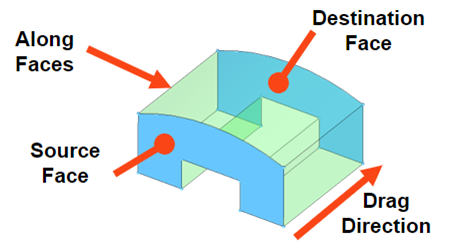
図 1.
- 向かい合う2つのフェイス"ソースフェイス"と"ターゲットフェイス"呼びます。
- また、ソースとターゲットを直接結び、閉じられた空間ボリューム囲む1つ以上のフェイスを"ガイドフェイス"と呼びます。
- ドラッグ方向は、ソースフェイスからターゲットフェイスへのへのベクトルになります。
ヘキサメッシュの作成
-
3Dリボンから Hexツールをクリックします。

図 2. -
ガイドバーの
 をクリックし、メッシュのパラメータを設定します。
誘導(along)方向に定義されるべきelement sizeまたはdensityをセットします。これは、マッピングの奥行き方向の要素数を決定します。このバイアシングスタイルは、バイアシング度(intensity)と共に機能します。”intensity”が0に設定されている場合、バイアシングは適用されません。
をクリックし、メッシュのパラメータを設定します。
誘導(along)方向に定義されるべきelement sizeまたはdensityをセットします。これは、マッピングの奥行き方向の要素数を決定します。このバイアシングスタイルは、バイアシング度(intensity)と共に機能します。”intensity”が0に設定されている場合、バイアシングは適用されません。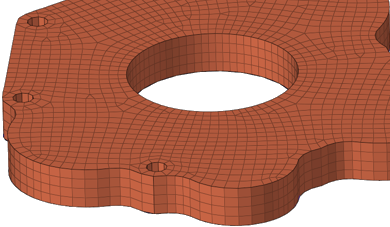
図 3. No biasing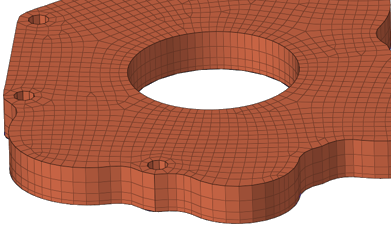
図 4. Linear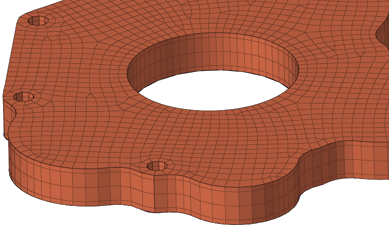
図 5. Bell Curve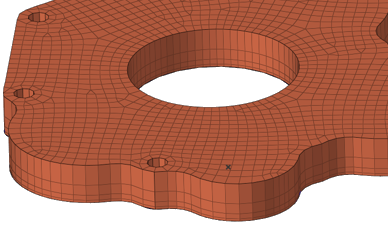
図 6. Exponential以下のアドバンストオプションが利用できます。- 押し出しに沿って直交性を適用する(Apply Orthogonality Along Extrusion)
- 生成されるソリッド要素をalongの方向のサーフェス面に対し、より垂直に保ちます
- ヘキサ要素の最適化(Optimize hex elements)
- ヤコビアンとねじれの品質を向上させるための最適化が実行されます負のヤコビアンを持つ要素が作成されるのを回避します。
-
3Dボリュームの基本フェイスを定義するソースジオメトリを選択します。
これらは、サーフェス、要素、2D/3Dトポロジーフェイスのいずれかを選択できます。
-
以下の方法でヘキサメッシュを作成します:
オプション 説明 Along vector - マクロダイアログで、オプションメニューでまだ定義されていない場合は、要素数または要素サイズを設定します。
- 板厚の値を入力するか、マニピュレータをドラッグして、要素の法線に沿ってヘキサメッシュを作成します。ヒント:
- グローバルX/Y/Z、スクリーンに対して法線または平行、ユーザー定義の方向を選択したい場合は
 をクリックします。
をクリックします。 - 法線方向が反転するには、
 をクリックします。
をクリックします。
- グローバルX/Y/Z、スクリーンに対して法線または平行、ユーザー定義の方向を選択したい場合は
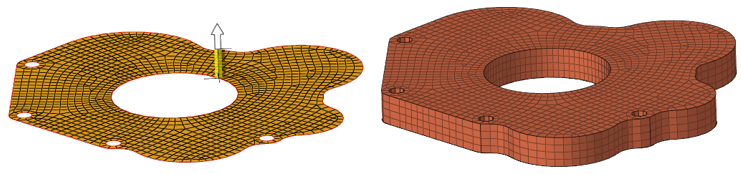
図 7.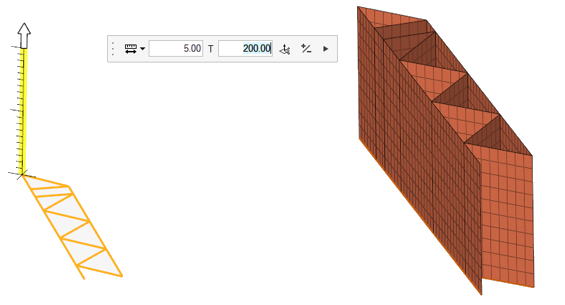
図 8. . ベクトルに沿って1D要素を2D要素に変換。With Guides/Targets (Optional) - Guidesセレクターをクリックします。
- メッシュをマッピングする3Dボリュームのフェイスを定義する形状を選択します。
要素が使用される際、マッピングされるメッシュは、選択された要素の節点位置を保持します。それらは、共通の節点として等値化することが可能です。節点を選択する場合、各選択は、マッピング元とマッピング先を結ぶエッジを表すものでなくてはなりません。
- Targetセレクターをクリックします。
- 必要に応じて、3Dメッシュを合わせるジオメトリを選択します。
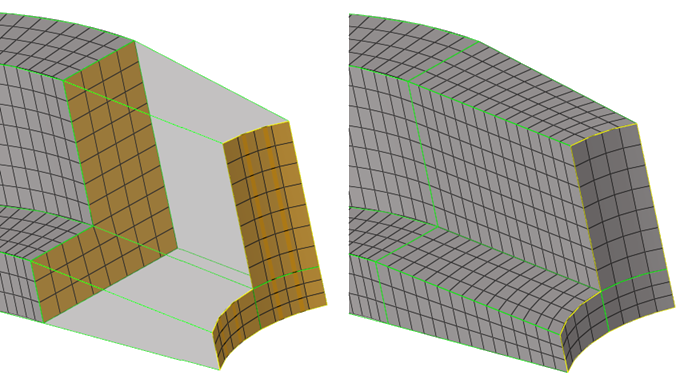
図 9. - マクロダイアログで、オプションメニューでまだ定義されていない場合は、要素数または要素サイズを設定します。
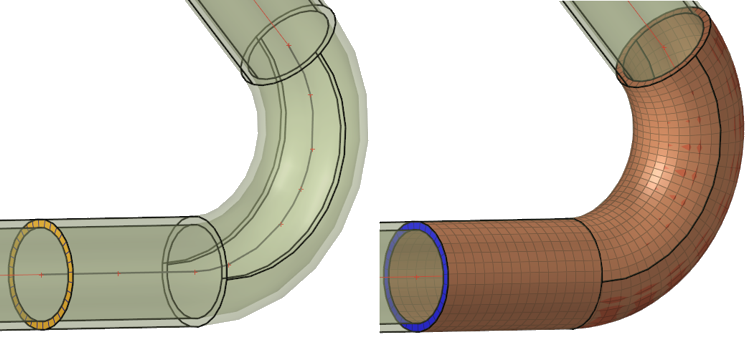 図 10. . ソース要素と中立線をガイドとして作成したメッシュ。
図 10. . ソース要素と中立線をガイドとして作成したメッシュ。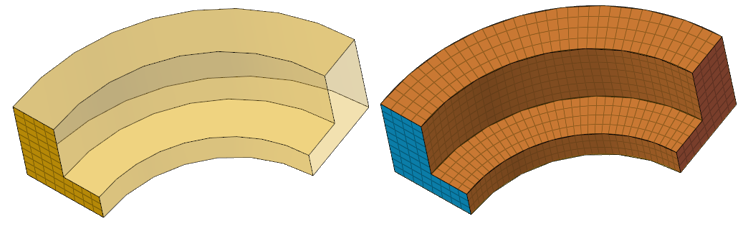 図 11. . ソース要素とサーフェス/ラインをガイドとして作成したメッシュ。
図 11. . ソース要素とサーフェス/ラインをガイドとして作成したメッシュ。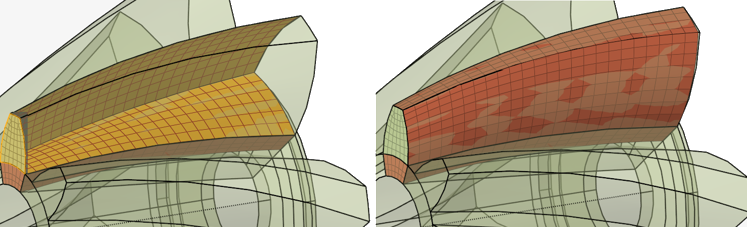 図 12. . ソース要素と複数のフェイスと要素をガイドとして作成したメッシュ。Topo(2D/3D)要素フェイスがサポートされます。
図 12. . ソース要素と複数のフェイスと要素をガイドとして作成したメッシュ。Topo(2D/3D)要素フェイスがサポートされます。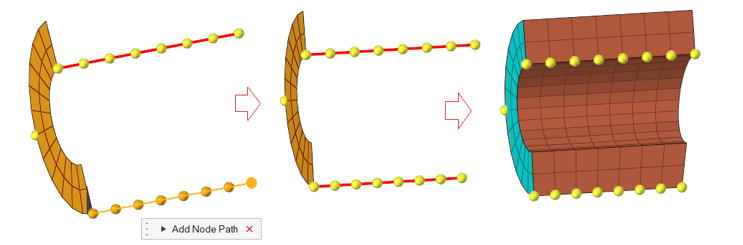 図 13. . ソース要素と複数の節点パスをガイドとして作成したメッシュ。
図 13. . ソース要素と複数の節点パスをガイドとして作成したメッシュ。 - オプション:
ガイドバーで、solidmapコンポーネント内のすべての要素を結合(Equivalence)し、そのコンポーネントについてフェイス(^facesコンポーネント)を作成します。
この機能はオプションであり、ソリッドマッピングの機能に直接影響を与えることはなく、ソリッドのモデリングをより速く簡単に行うことを補助するために使用されます。solidmapコンポーネントは、要素サイズの1%の初期トレランスで結合されます。この機能が実行されると、使用されたトレランス値と結合された節点の数を知らせるメッセージが表示されます。追加のソリッドマッピングを実行せずにこの機能を連続して使用すると、再度結合を行う前に、トレランスが増加します(最大、要素サイズの10%まで)。
HyperMeshは、ステータスバーにソリッドマップメッシングの進行状況を表示します。完了すると、HyperMeshによってメッシュ品質が表示されます。レポートされる要素の品質を表す値は、メッシュ内におけるヤコビアン比の最低値です。ヤコビアン比の値幅は0.0から1.0(最も良い)です。要素のヤコビアン比は、同じコンフィグレーションの理想的要素のヤコビアンに対する比率で表されます。